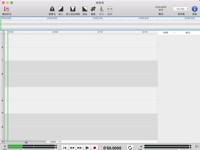Sound Studio for Mac是一款适用于Mac操作系统的超强音频录制编辑软件,具有数字化音频、实时录制以及具有创建专业混音所需的所有工具,可让录制并编辑Mac里的AIFF音讯文件, Sound Studio Mac版还具有合唱、回音、压缩、延伸等效果,还有3组、10组、30组图形均衡器,以及声音录制及播放引擎,功能非常强大。下面小编为大家带来 Sound Studio for Mac新手入门指南,各位新手用户千万不要错过!

Sound Studio for Mac新手入门指南
文件格式
如何保存MP3格式?
由于许可问题,该应用程序未附带MP3编码器。您需要下载并安装LAME MP3编码器。请按照这个简单的分步指南添加在Sound Studio中保存为MP3的功能。
如何清除临时文件?
清除临时文件的唯一方法是保存并关闭该文件,然后重新打开它。临时文件包含自上次打开文件以来对文件的所有更改,并且都需要构建保存的文件,因此清除它们的唯一方法是将所有内容写入单个文件,然后使用该文件。
如何打开CD音轨?
要在音频CD上打开曲目,请选择“文件”>“打开”,导航到音频CD,然后直接打开CD曲目。然后可以编辑该文件并将其保存到硬盘驱动器中。所有CD音轨将打开为44.1kHz,16位立体声文件。
如何将样本大小设置为24位?
该应用程序在内部处理所有音频数据为32位浮点数,因此除了保存时,您不需要设置样本大小。保存为多种文件格式时,您可以在保存面板中为该文件格式的选项设置样本大小。您还可以从“音频”菜单设置样本大小,但它只是保存时使用的值,不会影响应用程序中的音频数据。
如何避免CD扇区边界错误?
我找到的唯一解决方案,我还没有测试过,是将缩放设置为588,或588的整数倍,这样当你做出选择或移动插入点时,它总是落在CD上部门边界。当你进行编辑时,它应该始终落在其中一个边界上。
 记录
记录
如何避免因录音中的爆破声和嘶嘶声(s)声而导致的砰砰声?
虽然您可以在麦克风上使用弹出滤波器,或者应用数字滤波器来编辑弹出和声音,但我发现在麦克风方面离轴说话的简单技巧效果更好。你可以通过将麦克风指向嘴巴来完成此操作,但是你会轻轻地面向麦克风的一侧,这样你就不会在呼吸或对着麦克风说话。您应该使用定向麦克风来获得最佳效果。
我应该在多长时间内安装麦克风进行录音?
放置麦克风的距离越近,您的声音就会越私密和安静。越远,你说话的声音越大,听起来仍然自然。此外,将麦克风移近会强调您的声音中的低音。虽然您可以在后期制作中使用均衡器来获得更多低音,但您也可以通过这种方式增加低音噪音。
如何使用不同的麦克风获得更好的声音?
我建议使用一个好的心形定向麦克风,昂贵的电容麦克风是最好的选择,虽然一个好的动态麦克风与一个干净的麦克风放大器也可以。动态麦克风往往有更多的噪音,但有些人更喜欢他们的声音。带有内置麦克风的优质数字录音机也很棒。这些高质量麦克风的唯一问题是您可能想要模拟动态声音,您可以使用均衡器来执行滚降滤波器,从而消除极高和极低的频率。
 编辑
编辑
如何调整选择的大小?
按住Shift键并单击并拖动要修改的选区边缘附近。您还可以使用带有shift键的键盘箭头键来修改选择。第一次击键确定选择的哪个边缘被改变,随后的击键左右移动选择边缘。这类似于Mac上大多数文本编辑应用程序的工作方式。
如何在特定时间范围内拟合选择?
要更改整个音频文件的持续时间,请选择“滤镜”>“音高和速度”,然后输入所需的文件总持续时间。持续时间的格式为“hours''minutes'seconds.fraction”,所以3'05.00是3分5秒。(符号表示分钟的主要标记和小时的双重标记,但是使用撇号和双引号键输入。)音频的音高将保持不变。
如何交叉淡化两个文件?
打开两个文件并确保它们具有相同的采样率,样本大小和通道数,但这不是必需的。此示例使用五秒的交叉淡入淡出,但您可以使用不同的持续时间。将淡出过滤器应用于第一个文件的最后五秒。在第二个文件的前五秒应用淡入过滤器。选择所有第二个文件,然后选择“编辑”>“复制”将其放在剪贴板上。在第一个文件中,在结束前五秒点击一次,然后使用“编辑”>“混合粘贴”将剪贴板音频与第一个文件混合。剪贴板上的音频将从插入点开始混合在第一个文件的顶部,文件将被扩展以保存新的混音。通过在几首歌曲上重复这种交叉淡入淡出。
小编的话
以上就是小编为大家带来的”Sound Studio for Mac新手入门指南“的全部内容,Sound Studio Mac破解版下载地址,可以在本页面获取。